Maison >Tutoriel logiciel >Logiciel de bureau >Comment définir et annuler la « modification restreinte » des fichiers PDF ?
Comment définir et annuler la « modification restreinte » des fichiers PDF ?
- 王林avant
- 2024-02-18 12:06:071218parcourir
L'éditeur PHP Xinyi vous apprend à définir et annuler la fonction « édition restreinte » des fichiers PDF. La fonction « restreindre l'édition » des fichiers PDF peut protéger efficacement le contenu du document, mais elle peut parfois aussi causer des désagréments aux utilisateurs. En quelques étapes simples, vous pouvez facilement définir ou désactiver cette fonctionnalité pour répondre à différents besoins. En suivant les conseils de cet article, vous apprendrez à utiliser de manière flexible la fonction « Restreindre l'édition » pour rendre la gestion des fichiers PDF plus pratique !
La fonction « Restreindre l'édition » de l'éditeur PDF peut protéger efficacement les fichiers PDF contre toute modification, copie ou impression à volonté, garantissant ainsi la sécurité et l'intégrité du contenu du fichier.
Voici comment définir et annuler les restrictions de modification sur les fichiers PDF.
La « Restreindre l'édition » du PDF peut être définie après l'ouverture du fichier dans l'éditeur. Après avoir ouvert le PDF, cliquez sur [Restreindre l'édition] dans la liste [Protéger] de la barre de menu.
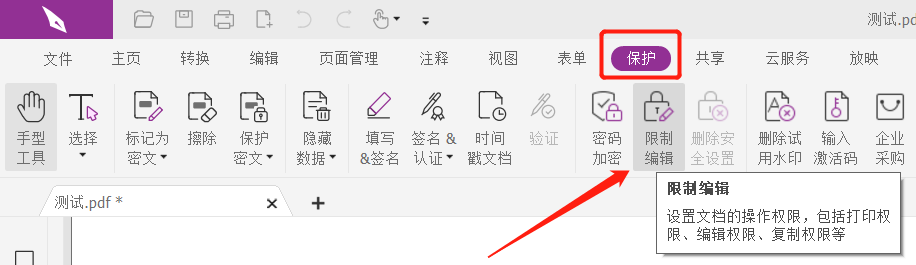
Une fois la boîte de dialogue affichée, entrez et confirmez le mot de passe que vous souhaitez définir dans la colonne [Modifier le mot de passe], puis sélectionnez les autorisations qui doivent être restreintes dans la colonne [Autorisations du document]. Cliquez ensuite sur [OK], fermez et enregistrez le fichier PDF, et la « modification restreinte » du PDF sera définie.
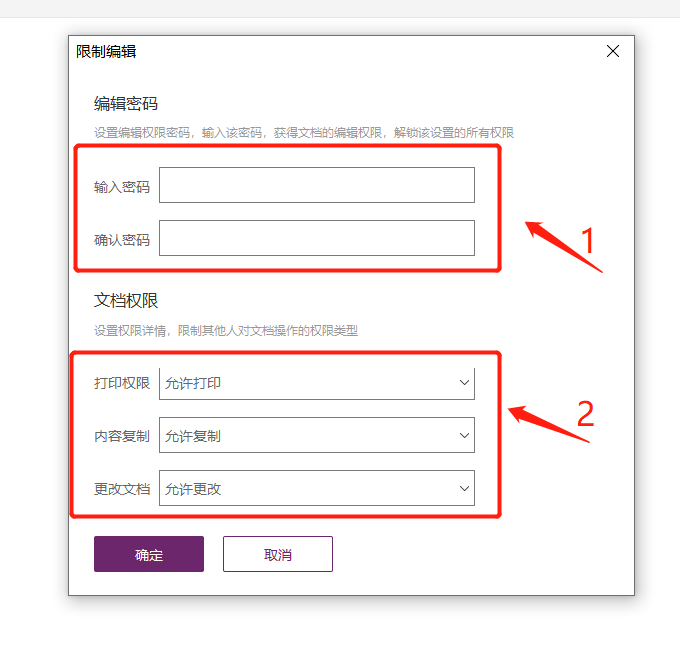
Ouvrez le fichier PDF défini. Si la copie est interdite, vous pouvez voir que "Copier" n'est pas facultatif,
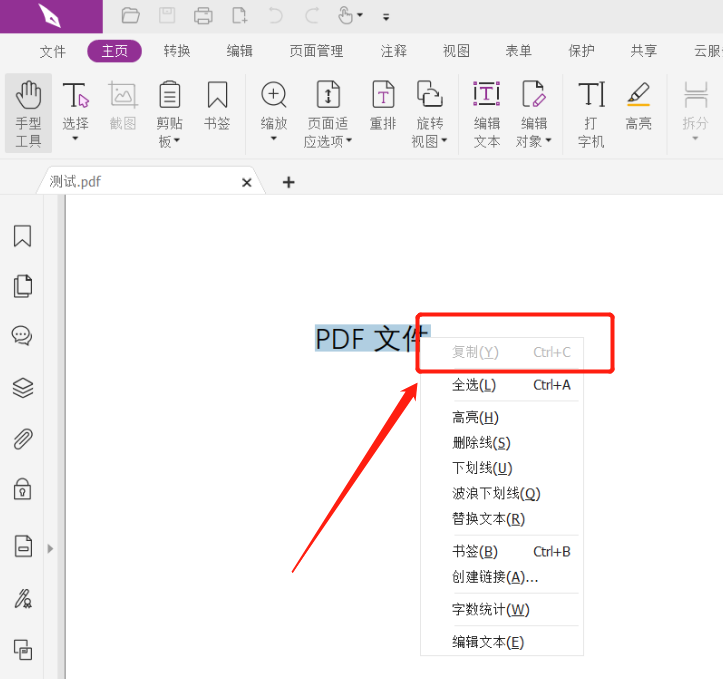
S'il est configuré pour interdire la modification ou l'impression, les options « Enregistrer » et « Imprimer » sont également grises et ne peuvent pas être sélectionnées.
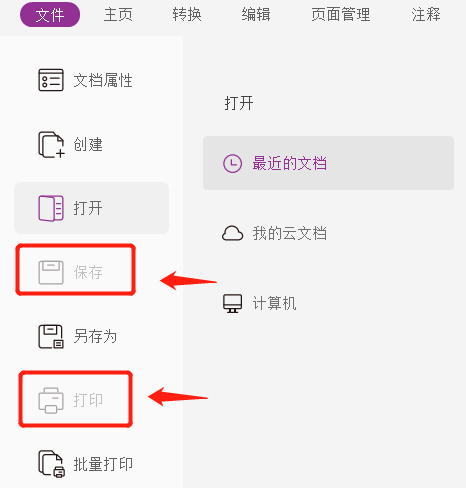
Le fichier ne peut pas être converti dans d'autres formats, tels que Word ou d'autres formats. Lors de la conversion, une boîte de dialogue apparaîtra indiquant « Autorisations insuffisantes pour effectuer cette opération ».

Si nous devons modifier le fichier plus tard, nous pouvons annuler la « modification restreinte » du fichier PDF et faire de même dans l'éditeur.
Pour annuler la « modification restreinte » dans l'éditeur, vous devez saisir le mot de passe initialement défini. Si vous ne vous souvenez pas du mot de passe et souhaitez le supprimer, vous pouvez utiliser les outils mentionnés à la fin de l'article.
Ouvrez le fichier PDF et cliquez sur [Protéger]-[Supprimer les paramètres de sécurité] dans le menu.
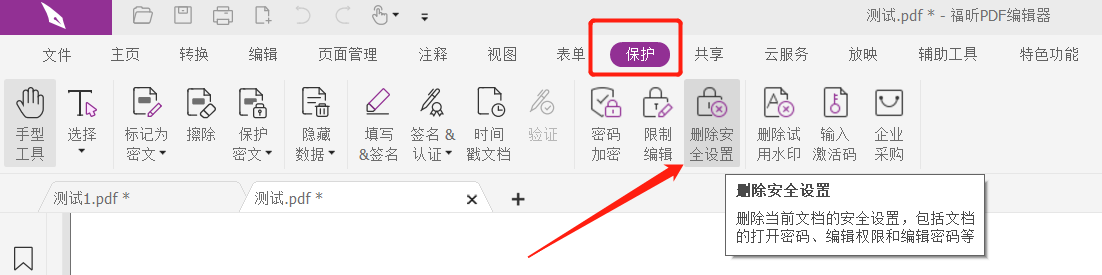
Une fois la boîte de dialogue affichée, entrez le mot de passe initialement défini et la « modification restreinte » du fichier PDF sera annulée.
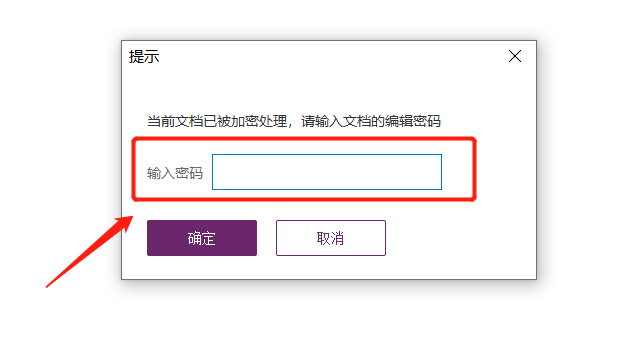
Il convient de noter que si vous ne vous souvenez pas du mot de passe, vous ne pouvez pas supprimer les restrictions dans le PDF, mais nous pouvons utiliser d'autres outils, en prenant comme exemple l'outil de récupération de mot de passe PDF Pepsi Niu, pour supprimer directement la "protection des restrictions" du PDF sans utiliser de mot de passe.
Sélectionnez le module [Unrestriction] dans l'outil, puis importez le fichier PDF.
Lien vers l'outil : Outil de récupération de mot de passe PDF Pepsi Niu
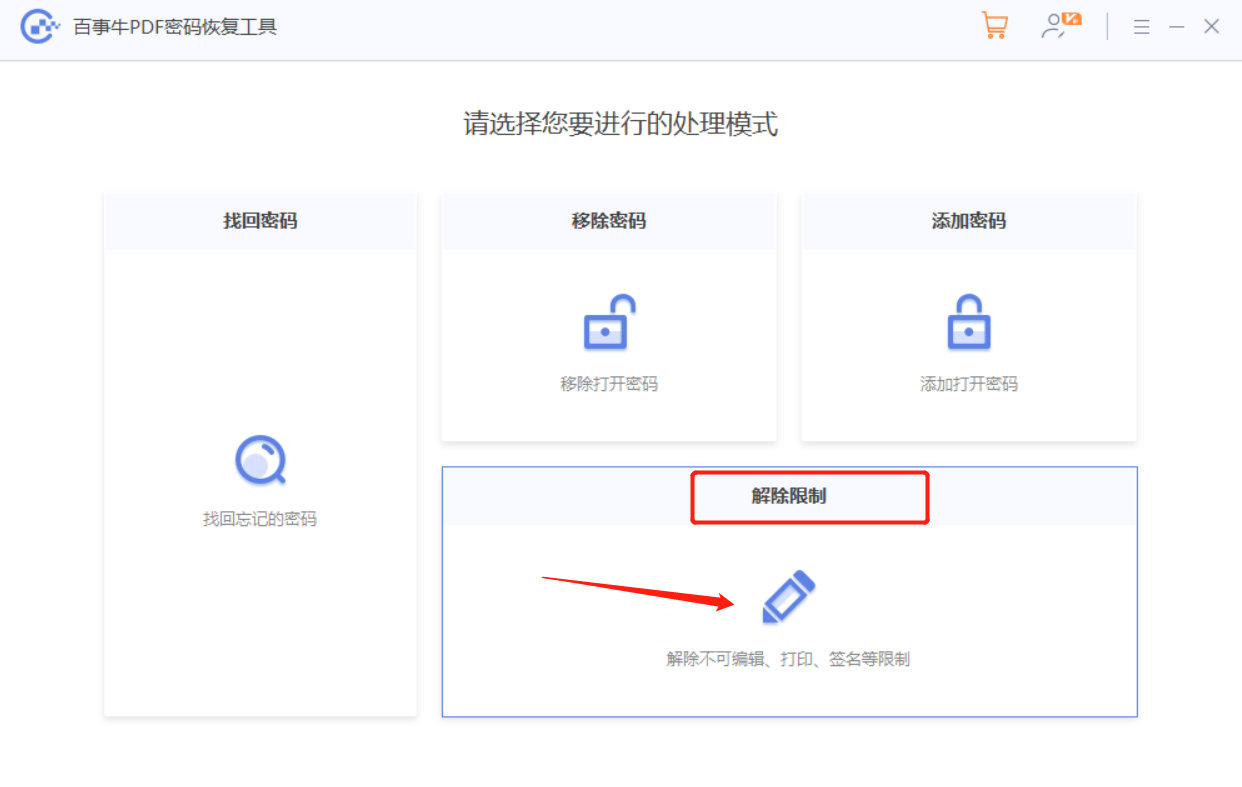
Le fichier PDF sans restriction sera enregistré en tant que nouveau fichier. Le fichier PDF original comporte toujours des restrictions. Cliquez sur [Aller à la vue] sur la page pour voir le PDF sans restriction.
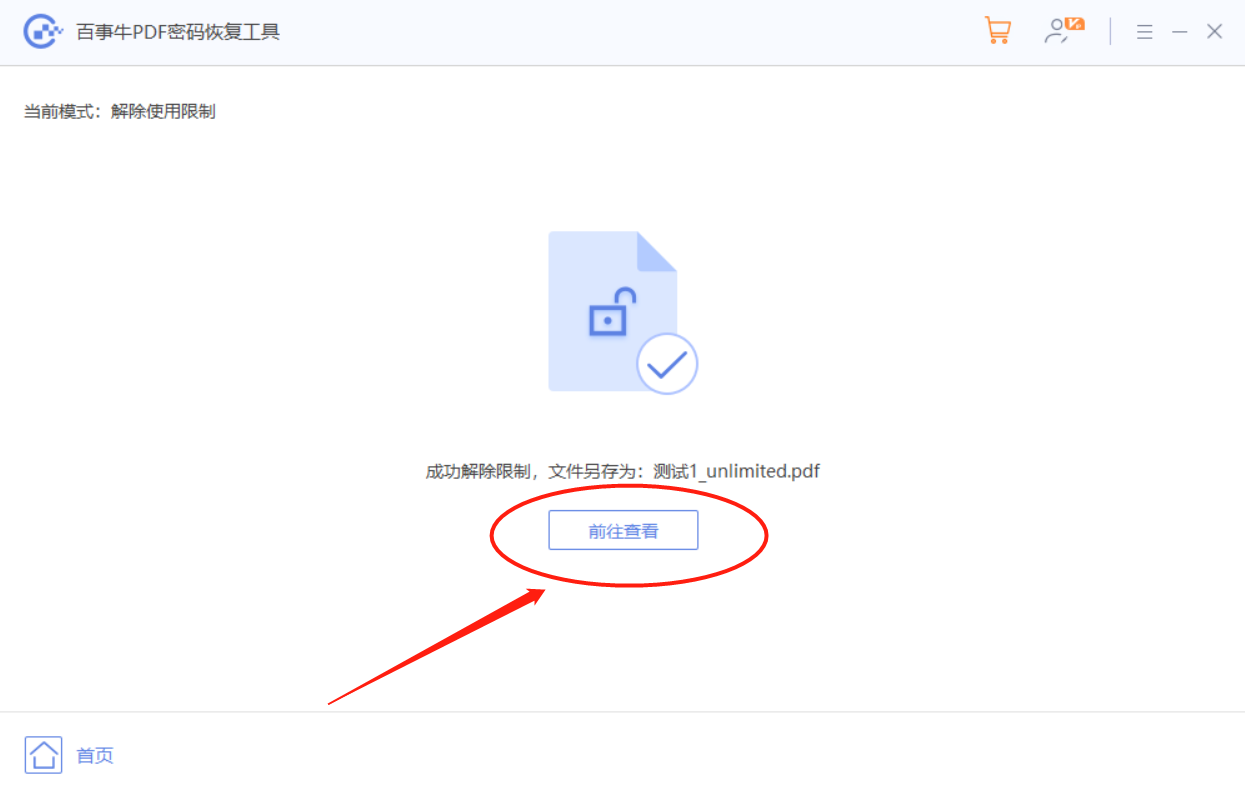
Ce qui précède est le contenu détaillé de. pour plus d'informations, suivez d'autres articles connexes sur le site Web de PHP en chinois!
Articles Liés
Voir plus- Explication détaillée sur la façon d'ouvrir et de lire les fichiers CSV
- Étapes et précautions pour l'ouverture et le traitement des fichiers au format CSV
- Méthodes et conseils pour ouvrir des fichiers CSV : Convient à une variété de logiciels
- Un guide rapide sur la manipulation des fichiers CSV
- Apprenez à ouvrir et à utiliser correctement les fichiers CSV

